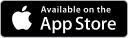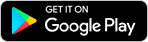text:Malau photo:iPhone截圖、新傳媒(原文刊於《新Monday》網頁)
10個實用 隱藏iPhone功能 隨時救你一命
01 | iPhone知道並記錄了你所有的行蹤!
沒錯!只要你帶着iPhone在身,iPhone完全知道你去了哪裏!在「設定」>「私隱」>「定位服務」>「系統服務」>「常用位置」,就會看到iPhone在過往記錄的位置。不但會顯示在地圖上,還會記錄到訪該地方的日期、時間和次數。如果不想這個iPhone功能記錄太多你的一舉一動的話,就要關閉這個功能了。
「設定」>「私隱」>「定位服務」>「系統服務」>「常用位置」
02 | iMessage「聽後即焚」
Snapchat、facebook、Instagram有圖像及訊息閱後即焚的功能,原來iMessage也有「聽後即焚」的自動刪除語音訊息功能。當你傳語音訊息給其他人後,對方收到的訊息會在2分鐘後自動刪除。有了這項iPhone功能,別人便沒時間把你的訊息分享給其他人了。在「設定」>「訊息」>「語音訊息」/ 「影片訊息」>「自動移除」,可選擇「2分鐘」或者「永不」。
「設定」>「訊息」
03 | 設定緊急聯絡人及醫療資訊
如果不是特別注重健康或是做運動的話,應該一般情況下都不會使用iPhone的「健康」app。不過原來這個iPhone功能可以在你遇到危險的時候救你一命!如果在外出的時候突然暈倒又或是發生意外,你自己沒辦法告知緊急聯絡人通訊方式的話,醫療人員便能透過iPhone醫療檔案檢視相關訊息。iPhone的「健康」app中內置「醫療檔案」一欄,裏面包括緊急聯絡人通訊方式、血型、疾病紀錄及過敏反應等個人訊息,記得必須設定為「鎖定時顯示」。
在手機鎖定的情況下按「緊急求助」>「醫療檔案」,就算不需解鎖,手機也能看到你設定過的醫療檔案了。
04 | 「Field Test」模式查看信號強弱
有沒有試過在手機信號不夠強的地方的時候,一幫人像個傻子一般把手機高舉在空中然後到處移動找尋信號?其實iPhone的 iOS系統中內置了「Field Test」的隱藏功能,能以數字形式顯示目前信號的強度,比起信號格圖示更準確。首先打開數字鍵盤,輸入 「*3001#12345#*」然後撥出。畫面會自動跳到「Field Test」頁面,左上角的信號格圖示變成數字。不過iOS 9的用戶看不到信號值,要拉出通知中心,才能在左上角見到已經變成「-xx」的數字。
數字越接近 0,代表信號越強:
-50 至 -70:收訊強度及品質相當高
-70 至 -90:收訊不錯,連線速度流暢
-90 至 -110:收訊一般
-110 以後:收訊品質差,嚴重的甚至沒有信號
如果想一直用數字的方式顯示信號強度的話,可長按着電源鍵直至顯示「滑動關機」,然後長按 Home 鍵(不是取消鍵)直至自動返回主頁。想要轉回信號格圖示的話,可以在通知中心按1下左上角的數字便能切換,或者是再次進入「Field Test」頁面,然後按Home 鍵也可以。
05 | 半夜拒絕接聽老闆電話
iPhone能夠讓你設定在晚上打電話或傳訊息給你的名單。學懂了這個功能,便不再怕半夜接到老闆電話了。在「設定」>「請勿打擾」>「允許通話來自」,可設定名單。
06 | 自訂震動 聯絡人密碼
有些時候我們在工作或會議中不能開啟鈴聲,但又在等1個很重要的電話,便能為該電話號碼設定專屬的來電震動。更可用「新增自訂震動」設定這個人的專屬來電震動,隨時把震動換成摩斯密碼也可以!「設定」>「聲音」>「鈴聲」>「震動模式」
07 | 在計算機中刪除多餘的數字
當使用iPhone的計算機時,打錯了數字通常都會不知所措,按「C」字就會把整串數字刪除了,十分不方便。原來只要將手指頭在數字上往左滑動1次,即可刪除個位的數字,要刪除多少個位的數字便滑動相應的次數。
08 | iPhone水平尺
如果並巧要裝修,而手上又沒有水平尺的話,iPhone也能幫到你!只要打開指南針app,然後用手指在螢幕上向左滑動,就能變成水平儀。
09 | 返回鍵
這個iPhone功能靜悄悄地出現,隨時有機會「眼大睇過龍」。如果你在app之間切換,例如在WhatsApp內開啟了網頁連結,iPhone的左上角會出現「返回WhatsApp」的字。按下去之後,就能快速返回上1個使用的程式了。
10 | 不需解鎖就可回覆短訊
如果電話在鎖定狀態下收到短訊,可將通知欄向左滑動,便會出現「回覆」選項,點選之後便可輸入要回覆的訊息內容。